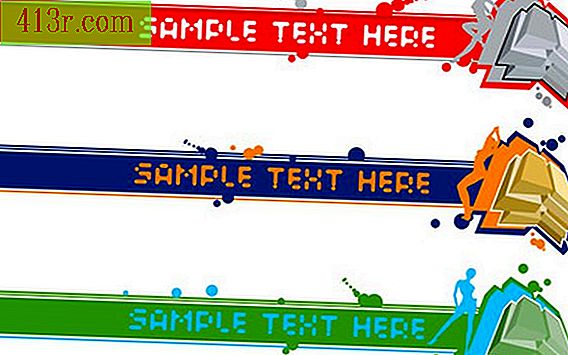Comment synchroniser une piste audio avec une vidéo dans iMovie

Étape 1
Ouvrez iMovie, puis ouvrez le projet vidéo dans lequel vous souhaitez travailler en cliquant sur "Fichier", puis "Ouvrir le projet". Le projet doit être ouvert dans la chronologie d'iMovie.
Étape 2
Importez la piste audio que vous souhaitez synchroniser avec la vidéo, si elle n'est pas déjà jointe. Cliquez sur l'icône de notes de musique dans la visionneuse de vidéos iMovie, puis sélectionnez la piste audio que vous souhaitez utiliser à partir du dossier iTunes ou d'un CD inséré dans l'ordinateur. Si la piste audio est associée au fichier vidéo, vous devrez "dégrouper" la partie audio de la partie vidéo du fichier. Pour ce faire, sélectionnez la vidéo dans la chronologie, cliquez sur "Modifier" dans le menu supérieur d'iMovie, puis sur "Séparer l'audio". Une fois séparé, vous pouvez le déplacer à plusieurs endroits de la chronologie sans que la vidéo ne bouge avec elle.
Étape 3
Affichez les ondes audio dans votre projet. Cliquez sur "iMovie", puis sur "Préférences" puis sur "Afficher les ondes des pistes audio". Cela entraînera leur affichage dans un format visuel sur la timeline.
Étape 4
Cliquez sur la piste audio que vous souhaitez synchroniser avec la vidéo. Faites glisser le fichier audio vers la gauche ou la droite sur la timeline, tout en regardant dans la fenêtre du visualiseur vidéo en haut à droite d'iMovie pour voir l'endroit exact où le son doit commencer. Observer les ondes du fichier audio peut vous donner une idée de l’arrêt ou du début de certains mots. Utilisez des indices visuels pour faire glisser le fichier audio à l’emplacement souhaité de la séquence.
Étape 5
Cliquez avec le curseur sur la section que vous souhaitez prévisualiser sur la timeline et appuyez sur la barre d'espacement pour afficher les paramètres que vous venez de définir. Si le son n'est pas bien synchronisé, déplacez la piste audio vers la gauche ou la droite et effectuez un nouvel aperçu jusqu'à ce que vous la trouviez au bon endroit.